컴퓨터 초기화 전, 가장 중요한 일은 바로 데이터 백업입니다. 컴퓨터 초기화는 모든 데이터를 삭제하는 과정이기 때문에, 소중한 사진, 문서, 프로그램 등을 미리 백업하지 않으면 영구적으로 손실될 수 있습니다. 시간을 들여 꼼꼼하게 백업하는 것이 나중에 후회하는 것보다 훨씬 좋습니다.
먼저, 백업할 데이터의 종류를 파악해야 합니다. 사진, 동영상, 문서 파일은 물론이고, 설치된 프로그램, 중요한 설정 파일들까지 모두 백업 대상에 포함시키는 것이 좋습니다. 어떤 데이터가 얼마나 중요한지 우선순위를 정해두면 백업 과정을 더욱 효율적으로 진행할 수 있습니다.
백업 방법에는 여러 가지가 있습니다. 가장 간편한 방법은 외장 하드 드라이브나 USB 메모리에 데이터를 복사하는 것입니다. 용량이 큰 데이터를 백업할 때는 외장 하드 드라이브를 사용하는 것이 좋고, 용량이 작은 데이터는 USB 메모리를 사용해도 충분합니다. 백업이 완료된 후에는 반드시 데이터의 정상적인 복원 여부를 확인하는 것이 중요합니다.
또 다른 방법으로는 클라우드 저장 서비스를 이용하는 것입니다. 구글 드라이브, 드롭박스, 원드라이브 등 다양한 클라우드 서비스가 있으며, 인터넷 연결만 가능하다면 어디서든 데이터에 접근할 수 있다는 장점이 있습니다. 하지만, 클라우드 서비스는 인터넷 속도에 따라 백업 시간이 오래 걸릴 수 있고, 용량 제한이 있을 수 있다는 점을 미리 확인해야 합니다.
백업을 할 때는 중복 백업을 통해 데이터 손실의 위험을 최소화하는 것이 좋습니다. 예를 들어, 외장 하드 드라이브와 클라우드 서비스 두 곳에 동시에 백업하는 것입니다. 하나의 저장매체가 고장나더라도 다른 곳에 백업된 데이터를 이용하여 손실을 방지할 수 있습니다.
컴퓨터 초기화는 생각보다 시간이 오래 걸릴 수 있으므로, 충분한 시간을 확보하고 백업 작업을 시작하는 것이 중요합니다. 혹시라도 예상치 못한 문제 발생 시 대비하여 백업 과정을 기록해두면 추후 문제 해결에 도움이 될 수 있습니다. 마지막으로, 백업이 완료된 후에는 초기화 과정을 진행하기 전에 반드시 백업 데이터를 다시 한번 확인하십시오.
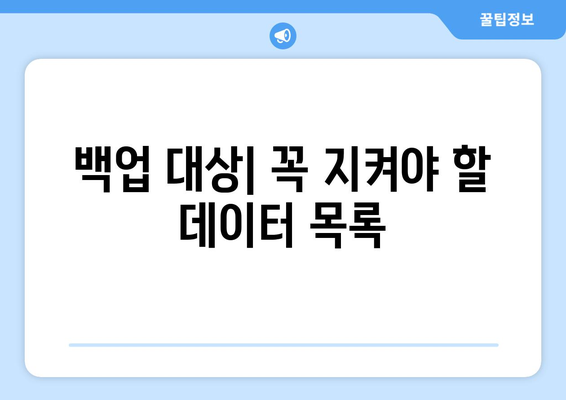
백업 대상| 꼭 지켜야 할 데이터 목록
컴퓨터 초기화는 모든 데이터를 삭제하는 과정이므로, 중요한 자료들은 반드시 백업해야 합니다. 데이터 손실은 돌이킬 수 없는 결과를 초래하므로, 백업은 선택이 아닌 필수입니다. 꼼꼼한 준비를 통해 소중한 자료를 안전하게 보존하세요.
가장 먼저 백업해야 할 것은 개인 문서 파일입니다. 작업 중인 문서, 보고서, 논문, 사진, 동영상 등 개인적인 자료는 다시 복구할 수 없으므로 가장 우선적으로 백업해야 합니다. 자주 사용하는 프로그램의 설정 파일들도 잊지 마세요.
운영체제 재설치 후에도 편리하게 사용할 수 있도록 설치 프로그램 파일들도 백업해두는 것이 좋습니다. 특히 라이센스 키나 시리얼 번호는 따로 기록해두면 더욱 안전합니다. 자주 쓰는 프로그램의 설정파일도 함께 백업하여 초기화 후에도 바로 사용할 수 있도록 준비하세요.
이메일 계정 정보는 꼭 백업해두어야 합니다. 이메일 계정은 개인적인 소통과 업무에 필수적이므로, 접근 권한을 잃으면 큰 불편을 겪을 수 있습니다. 메일함에 저장된 중요한 메일도 함께 백업하는 것이 좋습니다. 계정 복구 방법도 미리 알아두는 것이 좋습니다.
사진과 동영상과 같은 미디어 파일은 용량이 크기 때문에 백업에 시간이 걸릴 수 있습니다. 외장 하드나 클라우드 서비스를 이용하여 충분한 용량을 확보하고, 정기적인 백업을 통해 데이터 손실을 방지하는 것이 좋습니다. 중요한 순간을 담은 소중한 기록이니 잊지 말고 백업하세요.
마지막으로, 북마크, 설정 파일 등 브라우저 데이터도 백업해야 합니다. 자주 사용하는 웹사이트나 중요한 정보가 담긴 북마크를 잃어버리면 불편을 겪을 수 있습니다. 브라우저 설정 백업을 통해 편리한 웹 환경을 유지할 수 있습니다. 다양한 브라우저에 저장된 북마크를 통합적으로 관리하면 더욱 효율적입니다.
- 개인 문서 파일 (워드, 엑셀, PPT 등)
- 사진 및 동영상 파일
- 프로그램 설치 파일 및 라이센스 키
- 이메일 계정 정보 및 메일함 내용
- 브라우저 북마크 및 설정 파일
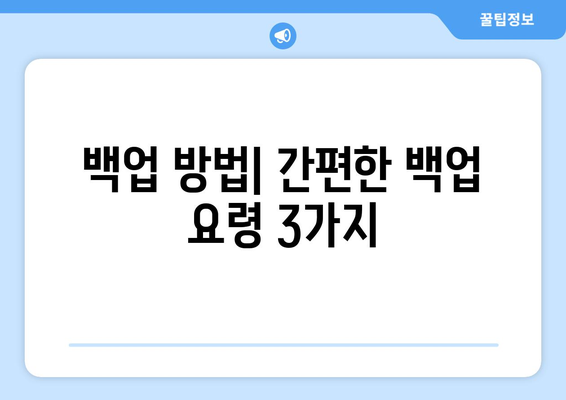
백업 방법| 간편한 백업 요령 3가지
컴퓨터 초기화는 중요한 데이터 손실을 야기할 수 있습니다. 따라서 초기화 전에 반드시 데이터 백업을 진행해야 합니다. 아래 3가지 간편한 백업 요령을 통해 소중한 자료를 안전하게 보관하세요. 본 가이드는 개인용 컴퓨터를 위한 백업 방법을 설명하며, 기업용 시스템 백업에는 적용되지 않을 수 있습니다.
| 백업 방법 | 장점 | 단점 | 적합한 경우 | 추가 설명 |
|---|---|---|---|---|
| 외장 하드 드라이브/USB | 저렴하고 간편하게 사용 가능, 대용량 데이터 백업 가능 | 물리적 손상 위험, 휴대성이 다소 떨어짐, 백업 시간이 오래 걸릴 수 있음 | 사진, 동영상, 문서 등 대용량 파일 백업 | 백업 전 외장 하드 드라이브의 상태를 확인하고, 백업 후에는 안전한 장소에 보관하는 것이 좋습니다. |
| 클라우드 저장 서비스(Google Drive, OneDrive, Dropbox 등) | 데이터 손실 위험 감소, 접근성이 높음, 여러 기기에서 접근 가능 | 인터넷 연결 필요, 저장 용량 제한, 개인 정보 보안 문제 | 중요 파일, 소량의 데이터 백업, 여러 기기 동기화 필요시 | 무료 계정의 용량이 부족할 수 있으므로, 필요에 따라 유료 계정으로 전환하는 것을 고려해야 합니다. |
| 네트워크 연결 저장 장치(NAS) | 대용량 데이터 백업 가능, 여러 기기에서 접근 가능, 안정적인 저장 공간 제공 | 초기 투자 비용이 다소 높음, 네트워크 연결 필요 | 대용량 데이터 백업, 여러 사용자 공유 필요시 | NAS의 성능과 용량을 미리 확인하고, 네트워크 환경을 고려하여 구매해야 합니다. |
| 시스템 이미지 백업(윈도우 내장 기능 활용) | 시스템 전체 백업, 빠른 복구 가능 | 대용량 저장 공간 필요, 백업 및 복구 시간이 다소 소요 | 컴퓨터 전체 시스템 복구 필요시 | 정기적으로 시스템 이미지 백업을 수행하고, 백업 파일의 보관 위치를 안전하게 관리해야 합니다. |
| 이메일 또는 메신저를 이용한 중요 파일 전송 | 간편하고 빠른 백업 가능, 긴급 상황에 유용 | 용량 제한, 중요 파일이 아닌 경우에만 적합, 보안 취약 가능성 | 작은 용량의 중요 파일 백업, 긴급 상황 대비 | 파일 형식과 크기를 고려하여 이메일 첨부 크기 제한을 확인해야 합니다. 보안을 위해 비밀번호 보호를 설정하는 것이 좋습니다. |
위에 제시된 방법 이외에도 다양한 백업 방법이 존재합니다. 자신에게 맞는 방법을 선택하고, 정기적인 백업 습관을 들이는 것이 중요합니다. 백업 후에는 백업 파일의 무결성을 확인하고, 안전하게 보관하는 것을 잊지 마세요. 데이터 손실을 예방하여 컴퓨터 사용의 안정성을 확보하세요.
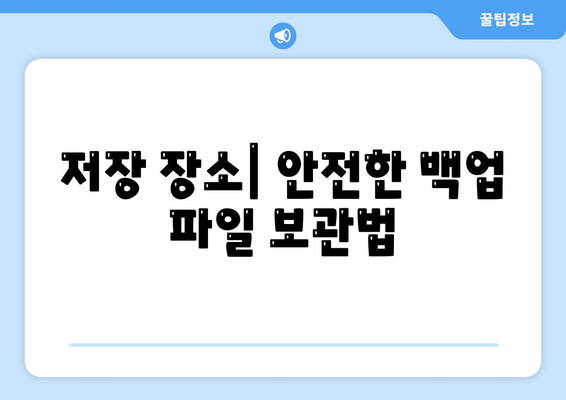
저장 장소| 안전한 백업 파일 보관법
“정보는 미래의 자산입니다. 안전하게 보관하고 관리하는 것은 필수적입니다.” – 저자 미상
“정보는 미래의 자산입니다. 안전하게 보관하고 관리하는 것은 필수적입니다.” – 저자 미상
외부 저장 장치 활용: 안전한 백업의 시작
- 외장 하드
- USB 메모리
- 클라우드 저장소
컴퓨터 초기화 전 중요한 데이터는 반드시 외부 저장 장치에 백업해야 합니다. 외장 하드 드라이브는 대용량 데이터 저장에 적합하며, USB 메모리는 휴대성이 뛰어납니다. 데이터 손실을 최소화하기 위해 여러 개의 저장 장치에 백업하는 것이 좋습니다. 각 장치에 백업본을 보관하여 하나의 장치가 고장 나더라도 데이터를 안전하게 보존할 수 있습니다.
“한 번의 실수는 모든 것을 잃을 수 있습니다. 예방은 최선의 치료입니다.” – 저자 미상
“한 번의 실수는 모든 것을 잃을 수 있습니다. 예방은 최선의 치료입니다.” – 저자 미상
클라우드 저장 서비스 이용: 편리함과 안전성의 조화
- 구글 드라이브
- Dropbox
- OneDrive
클라우드 서비스는 데이터를 온라인에 저장하여 어디서든 접근할 수 있도록 합니다. 자동 백업 기능을 활용하면 편리하게 백업을 관리할 수 있으며, 서버의 보안 시스템을 통해 데이터 유실 위험을 줄일 수 있습니다. 단, 개인정보 유출에 대한 위험성을 고려하여 안전한 서비스를 선택하는 것이 중요합니다. 클라우드 저장 용량이 부족할 경우에는 유료 플랜을 고려해야 합니다.
“최고의 백업은 여러 곳에 분산된 백업입니다.” – 저자 미상
“최고의 백업은 여러 곳에 분산된 백업입니다.” – 저자 미상
다양한 저장 매체 활용: 위험 분산 전략
- 하드 드라이브
- SSD
- 클라우드
하드 드라이브 고장이나 자연재해 등 예상치 못한 상황에 대비하여 여러 저장 매체에 백업하는 것이 바람직합니다. 예를 들어, 외장 하드 드라이브와 클라우드 서비스를 함께 사용하여 데이터를 안전하게 보관할 수 있습니다. 이러한 다중 백업 전략을 통해 데이터 손실 위험을 최소화할 수 있습니다. 각 저장 매체의 특징을 고려하여 백업 전략을 수립해야 합니다.
“최선의 계획은 예기치 못한 상황에도 대비하는 것입니다.” – 저자 미상
“최선의 계획은 예기치 못한 상황에도 대비하는 것입니다.” – 저자 미상
정기적인 백업 습관: 데이터 안전을 위한 최선의 방법
- 정기적 백업
- 자동 백업 설정
- 백업 확인
정기적인 백업은 데이터 손실을 방지하는 가장 효과적인 방법입니다. 매일 또는 주기적으로 백업을 실시하고, 자동 백업 기능을 활용하면 편리하게 백업을 관리할 수 있습니다. 백업 후에는 반드시 백업 파일의 정상적인 작동 여부를 확인하여 문제 발생 시 신속하게 대응해야 합니다. 정기적인 백업 습관을 통해 데이터 안전을 확보해야 합니다.
“소중한 데이터는 잃기 전에 보호해야 합니다.” – 저자 미상
“소중한 데이터는 잃기 전에 보호해야 합니다.” – 저자 미상
백업 파일 관리 및 보안: 안전한 보관과 접근 제어
- 암호화
- 접근 제한
- 정기적 점검
백업 파일은 안전한 장소에 보관하고 비밀번호를 설정하여 무단 접근을 차단해야 합니다. 중요한 데이터는 암호화하여 보안성을 강화하는 것이 좋습니다. 또한, 정기적으로 백업 파일을 점검하여 손상이나 오류가 발생하지 않았는지 확인하고, 필요에 따라 백업 파일을 업데이트하거나 폐기해야 합니다. 데이터 보안은 지속적인 관리가 필요합니다.
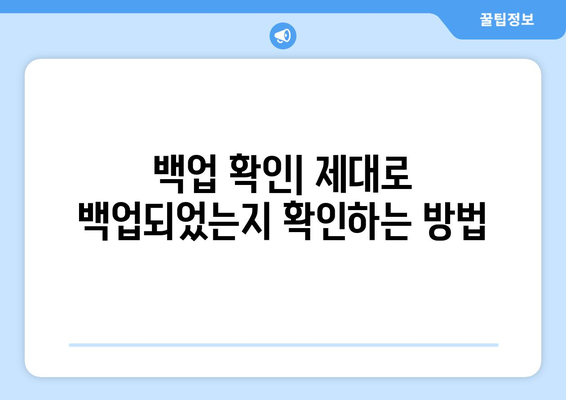
백업 확인| 제대로 백업되었는지 확인하는 방법
1, 백업 파일의 크기 및 개수 확인
- 백업 대상 파일 및 폴더의 총 용량을 미리 계산해 둡니다.
- 백업이 완료된 후, 백업 파일의 총 용량과 백업된 파일 개수를 확인하여 예상치와 일치하는지 비교합니다.
- 크기나 개수가 차이가 난다면 백업 과정에 문제가 있었을 가능성이 높습니다. 재확인이 필요합니다.
백업 파일 크기 확인 방법
백업 파일이 저장된 폴더에 들어가 파일/폴더의 크기를 확인하는 방법이 있습니다. 윈도우 탐색기나 맥의 finder 에서 파일이나 폴더를 선택하면 크기가 표시됩니다. 전체 크기가 백업 전 예상 용량과 거의 일치하는지 확인해야 합니다. 만약 크기가 현저히 작다면 백업이 제대로 되지 않았을 가능성이 큽니다.
백업 파일 개수 확인 방법
백업 대상 폴더에 있는 파일 개수를 미리 세어두거나, 목록을 만들어두는 것이 좋습니다. 백업 후, 백업 폴더의 파일 개수를 확인하여 일치하는지 비교합니다. 파일 개수가 다르다면, 일부 파일이 백업되지 않았을 가능성을 확인해야 합니다. 백업 소프트웨어의 로그를 확인하면 더 정확히 알 수 있습니다.
2, 백업 파일의 무결성 검사
- 복원 기능을 이용하여 일부 파일을 복구해 원본과 비교합니다.
- 백업 프로그램의 내장 기능이나 별도의 체크섬 검증 도구를 이용하여 데이터 손상 유무를 확인할 수 있습니다.
- 중요한 파일 몇 개를 복원하여 원본과 비교하는 것은 데이터의 무결성을 확인하는 가장 확실한 방법입니다.
복원 기능을 이용한 확인
가장 간단한 방법은 백업 프로그램의 복원 기능을 이용하여 몇 개의 중요한 파일을 복원하고 원본 파일과 비교하는 것입니다. 파일 크기, 수정 날짜, 내용을 비교하여 일치하는지 확인해야 합니다. 일치하지 않으면 백업 파일이 손상되었거나 제대로 백업되지 않았다는 것을 의미합니다.
체크섬 검증 도구 이용
체크섬은 파일의 내용을 나타내는 고유한 값입니다. 백업 전과 후에 체크섬을 계산하여 비교하면 파일의 무결성을 확인할 수 있습니다. MD5 또는 SHA-256과 같은 알고리즘을 사용하는 체크섬 검증 도구를 사용하면 데이터의 손상 유무를 정확하게 파악할 수 있습니다. 하지만 이 방법은 약간 전문적인 지식이 필요합니다.
3, 실제 복원 테스트
- 테스트용 가상 머신이나 별도의 저장 공간을 활용하여 완벽한 복원 테스트를 진행합니다.
- 전체 백업 데이터를 복원하여 시스템이 정상적으로 작동하는지 확인합니다. 문제 발생 시, 백업 방법 개선이 필요합니다.
- 완벽한 복원 테스트는 백업의 신뢰성을 높이는 가장 효과적인 방법입니다.
테스트 환경 구축
실제 시스템에 직접 백업 데이터를 복원하는 것은 위험할 수 있습니다. 따라서 실제 복원 테스트는 가상 머신이나 별도의 하드 드라이브 등 안전한 테스트 환경에서 진행하는 것이 좋습니다. 이렇게 하면 백업 데이터 복원 시 발생할 수 있는 문제점을 미리 파악하고 해결할 수 있습니다.
백업 데이터의 크기가 큰 경우, 시간이 오래 걸릴 수 있습니다. 넉넉한 시간을 확보해야 합니다.
복원 후 시스템 확인
백업 데이터 복원 후에는 시스템이 정상적으로 작동하는지, 모든 파일이 제대로 복원되었는지 꼼꼼하게 확인 해야 합니다. 문제가 발생하면 백업 과정에 문제가 있었거나 백업 파일 자체에 문제가 있을 수 있습니다. 이 경우 백업 방법이나 백업 저장 매체를 검토해야 합니다.
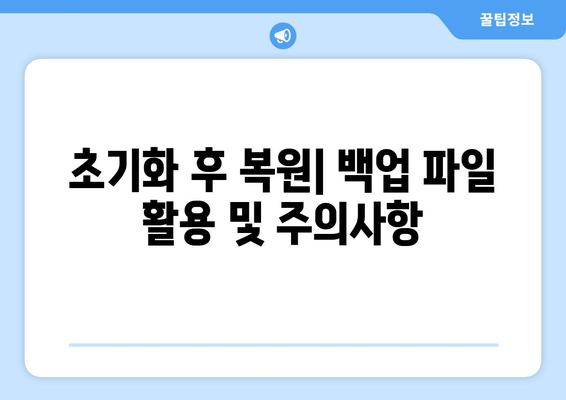
백업 대상| 꼭 지켜야 할 데이터 목록
컴퓨터 초기화 전 백업은 소중한 데이터를 지키는 가장 중요한 과정입니다. 먼저, 개인 문서(워드, 엑셀 파일, 사진, 동영상 등)는 반드시 백업해야 합니다. 다음으로, 설치 프로그램과 설정 파일도 잊지 마세요. 이를 통해 초기화 후에도 원활하게 프로그램을 사용하고 개인 설정을 복원할 수 있습니다.
특히, 자주 사용하는 프로그램의 데이터는 별도로 백업하여 빠르게 복구할 수 있도록 준비하는 것이 좋습니다. 예를 들어, 사진 편집 프로그램의 작업 파일이나 게임 저장 파일 등이 여기에 해당됩니다. 자신만의 소중한 자료가 있다면 우선순위에 두고 백업하는 것을 추천합니다.
“잊지 말아야 할 것은 바로 여러분의 소중한 기억과 노력의 결실입니다. 이들을 안전하게 보관하는 것이 백업의 가장 중요한 목표입니다.”
백업 방법| 간편한 백업 요령 3가지
클라우드 서비스를 이용하면 간편하게 백업할 수 있습니다. 구글 드라이브, 드롭박스, 원드라이브 등 여러 서비스를 활용하여 사진, 문서, 동영상 등을 자동으로 백업할 수 있습니다. 외장 하드디스크를 활용하면 대용량 데이터를 빠르게 백업할 수 있습니다. 하드디스크를 컴퓨터에 연결하고, 백업할 파일을 선택하여 복사하면 됩니다.
USB 메모리는 소량의 데이터 백업에 적합합니다. USB 메모리에 중요한 파일들을 복사하여 보관하는 방법도 있습니다. 다만, 용량이 작기 때문에 대용량 데이터 백업에는 적합하지 않습니다. 어떤 방법을 선택하든 정기적인 백업을 통해 최신 데이터를 안전하게 보관하는 것이 중요합니다.
“가장 간편한 방법은 자동 백업 기능을 활용하는 것입니다. 정기적으로 자동 백업을 설정해두면 데이터 손실을 방지하는 데 큰 도움이 됩니다.”
저장 장소| 안전한 백업 파일 보관법
클라우드 서비스는 데이터 손실 위험을 최소화합니다. 클라우드는 여러 서버에 데이터를 저장하고, 데이터 손실 시 복구가 가능합니다. 하지만, 요금이 발생할 수 있고, 인터넷 연결이 필요합니다.
외장 하드디스크는 대용량 데이터 저장에 적합하지만, 물리적인 손상이나 분실의 위험이 있습니다. 따라서, 외장 하드디스크를 안전한 장소에 보관하고, 정기적으로 데이터를 확인하는 것이 중요합니다. 중요한 데이터는 두 곳 이상에 백업하는 것이 안전합니다.
여러 저장장소를 활용하여 데이터 분산 저장 전략을 세우는 것이 좋습니다. 예를 들어, 클라우드와 외장하드를 함께 사용하는 것입니다.
“안전한 백업을 위해서는 다양한 저장 매체를 활용하여 데이터를 분산하는 것이 가장 중요합니다.”
백업 확인| 제대로 백업되었는지 확인하는 방법
백업 후에는 반드시 복구 테스트를 진행하세요. 백업한 파일 중 일부를 복원하여 제대로 작동하는지 확인하는 것이 중요합니다. 이를 통해 백업 과정에 문제가 없었는지, 복원 가능한지 확인할 수 있습니다.
파일 크기와 생성 날짜를 확인하여 백업 파일이 원본과 동일한지 비교해 보세요. 크기가 다르거나 날짜가 일치하지 않으면 백업에 문제가 있을 수 있습니다. 백업 프로그램의 로그를 확인하여 백업 진행 상황 및 오류 여부를 파악할 수도 있습니다.
“백업이 완료되었다고 안심하지 말고, 반드시 복원 테스트를 진행하여 백업의 완전성을 확인해야 합니다.”
초기화 후 복원| 백업 파일 활용 및 주의사항
초기화 후에는 백업 파일을 원하는 위치에 복원해야 합니다. 복원 과정 중 오류가 발생하지 않도록 주의 깊게 진행하고, 충분한 시간을 확보하세요. 복원 과정에서 문제 발생 시 전문가의 도움을 받는 것도 고려해 볼 수 있습니다.
백업 파일의 형식 및 호환성을 확인해야 합니다. 백업 파일의 형식이 현재 운영체제나 프로그램과 호환되지 않으면 복원이 불가능할 수도 있습니다. 복원 전에 시스템 파일의 손상이나 바이러스 감염 가능성도 염두에 두어야 합니다. 백업 파일을 복원하기 전에 검사하는 것이 좋습니다.
복원 후에는 데이터의 무결성을 다시 한번 확인하여 모든 파일이 제대로 복원되었는지, 손상된 파일은 없는지 확인하는 것이 좋습니다. 만약 문제가 발생하면 백업 파일을 다시 확인해야 합니다.
“초기화 후 복원은 신중하고 꼼꼼하게 진행해야 합니다. 복원 과정에서 발생할 수 있는 문제에 대한 대비가 중요합니다.”
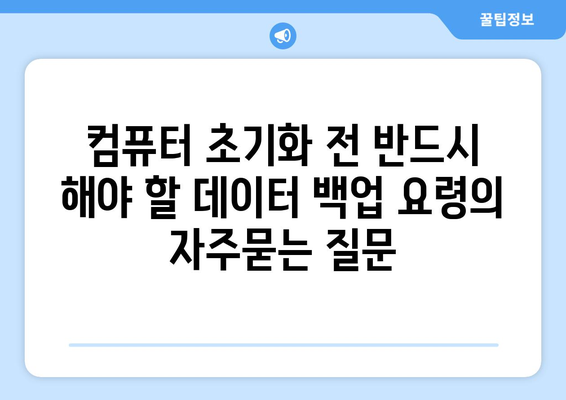
컴퓨터 초기화 전 반드시 해야 할 데이터 백업 요령 에 대해 자주 묻는 질문 TOP 5
질문. 컴퓨터 초기화 전 어떤 데이터를 백업해야 할까요?
답변. 컴퓨터 초기화는 모든 데이터를 삭제하기 때문에 절대적으로 중요한 데이터는 모두 백업해야 합니다. 사진, 동영상, 문서 파일과 같은 개인 자료는 물론이고, 설치된 프로그램의 설정 파일, 중요한 이메일, 연락처 정보 등도 꼼꼼하게 백업하는 것이 좋습니다. 특히, 복구가 어려운 개인적인 자료는 여러 곳에 백업하는 것을 추천합니다. 혹시라도 예상치 못한 문제 발생 시 대비하는 것이 좋습니다.
만약 중요하지 않은 파일이라고 생각되는 데이터라도, 추후 필요할지 모르니 필요 없는 파일이라고 생각되는 것들도 압축하여 백업해두는 것을 추천합니다.
질문. 컴퓨터 초기화 전 데이터 백업 방법은 어떤 것이 있을까요?
답변. 컴퓨터 초기화 전 데이터 백업 방법은 여러 가지가 있습니다. 가장 간단한 방법은 USB 메모리나 외장 하드 드라이브에 직접 파일을 복사하는 것입니다.
또는 클라우드 서비스(구글 드라이브, 드롭박스 등)를 이용하여 데이터를 저장할 수 있습니다. 클라우드 서비스는 데이터를 온라인에 저장하기 때문에 여러 기기에서 접근할 수 있다는 장점이 있습니다.
마지막으로, 백업 프로그램을 사용하여 시스템 전체를 백업할 수도 있습니다. 이 경우, 컴퓨터를 다시 설치할 때 백업 이미지를 복원하여 시간을 절약할 수 있습니다.
자신에게 가장 편리하고 안전한 방법을 선택하는 것이 중요합니다.
질문. 백업 파일은 어디에 보관하는 것이 좋을까요?
답변. 백업 파일은 컴퓨터와 분리된 안전한 장소에 보관하는 것이 중요합니다. 컴퓨터 자체에 백업을 저장하면 컴퓨터에 문제가 생겼을 때 백업 파일도 함께 손실될 위험이 있기 때문입니다.
가장 일반적인 방법은 외장 하드 드라이브나 USB 메모리를 사용하여 백업 파일을 저장하고, 다른 장소에 보관하는 것입니다.
또는 클라우드 서비스를 이용하여 온라인에 백업 파일을 저장하는 것도 좋은 방법입니다.
이 경우 서버의 안전성을 확인하고 중요 파일만 업로드하는 것을 추천합니다. 여러 곳에 백업해두면 더욱 안전합니다.
질문. 데이터 백업을 완료했는지 어떻게 확인할 수 있을까요?
답변. 백업 작업이 완료된 후 백업한 파일을 직접 확인하여 모든 파일이 제대로 백업되었는지 확인해야 합니다.
특히, 크기가 큰 파일이나 중요한 파일은 먼저 확인하는 것이 좋습니다.
클라우드 서비스를 이용한 경우, 클라우드 서비스에 접속하여 파일이 정상적으로 업로드되었는지 확인합니다.
만약 백업 파일이 손상되었거나 누락된 파일이 있다면, 다시 백업 작업을 진행해야 합니다.
질문. 컴퓨터 초기화 후에도 백업 파일을 복원할 수 있나요?
답변. 네, 컴퓨터 초기화 후에도 백업 파일을 복원할 수 있습니다. 백업 방법에 따라 복원 방법이 조금씩 다르지만, 일반적으로 백업 파일을 저장한 장치(USB, 외장 하드, 클라우드 등) 에서 파일을 찾아 원하는 위치에 복사하거나, 백업 프로그램을 사용하여 복원 이미지를 복구하는 방식으로 진행합니다.
백업 파일을 분류해서 저장해두면 원하는 파일을 쉽게 찾을 수 있습니다.
다만, 파일 시스템의 호환성에 문제가 발생할 수 있으므로, 백업 파일과 컴퓨터 운영체제의 호환성을 미리 확인하는 것이 좋습니다.